如果您有以歷史時間為基礎的資料,您可以使用它來建立預測。 當您建立預測時,Excel建立一個新的工作表,其中包含歷史值和預測值的資料表,以及表達此資料的圖表。 預測可協助您預測未來的銷售額、存貨需求或消費者趨勢。
您可以在本文底部找到如何計算預測和您可以變更的選項的相關資訊。
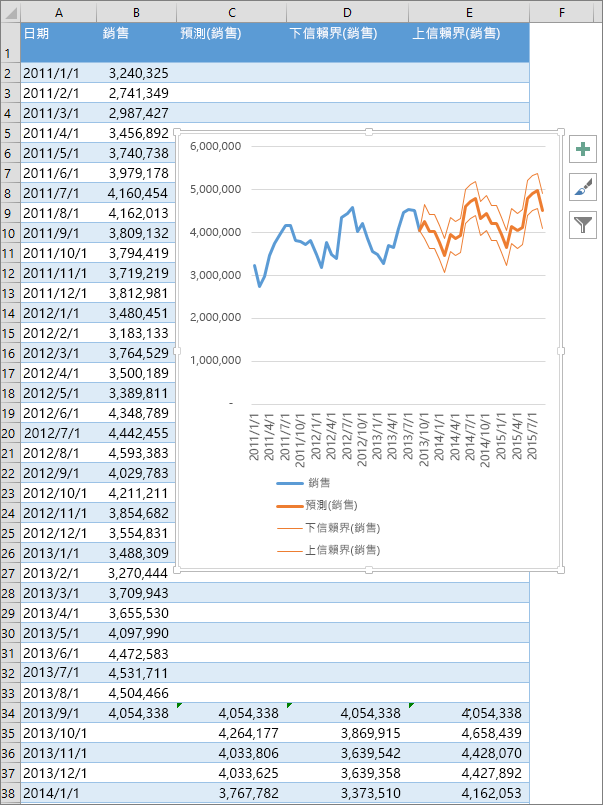
建立預測
-
在工作表中,輸入彼此對應的兩個資料數列:
-
時間表日期或時間的數列
-
對應值的數列
這些值將用於未來日期的預測。
附註: 時間表的資料點之間需要一致的時間間隔。 例如,每月 1 號的月間隔、年間隔或數字間隔。 時間表數列遺失多達 30% 的資料點,或是擁有多個相同時間戳記的數字,都是可接受的。 預測仍可正確無誤。 不過,在建立預測之前先摘要資料可產生更準確的預測結果。
-
-
選取這兩個資料數列。
提示: 如果您選取其中一個數列中的儲存格,Excel 會自動選取其餘的資料。
-
在 [ 資料」 卷 點上的 [預測 資料圖 > 群組中,按一下 [ 預測工作表> 。
![[資料] 索引標籤上的 [預測工作表] 按鈕](https://support.content.office.net/zh-tw/media/729d4098-b4cb-4b0c-a5e1-d046a3093db9.png)
-
在建立 預測工作表 方塊中,挑選線條圖或直條圖,以視覺化方式呈現預測。
![[選項] 摺疊起來的 [建立預測工作表] 對話方塊螢幕擷取畫面](https://support.content.office.net/zh-tw/media/1f8ebf53-95b1-43d3-a73d-c20b4d3a5aa8.png)
-
在 [預測結束] 方塊中,挑選結束日期,然後按一下 [建立]。
Excel建立一個新的工作表,其中包含歷史值和預測值的資料表,以及表達此資料的圖表。
您可以在您輸入資料數列 (工作表的) 左側找到新的工作表。
自訂預測
如果您想要變更預測的任何進一步設定,請按一下 [ 選項>。
您可以在下表找到每個選項的資訊。
|
預測選項 |
描述 |
|
預測開始 |
挑選要開始預測的日期。 當您在歷史資料結束之前挑選日期時,預測中只會使用開始日期之前的資料 (這有時稱為「後播」) 。 提示:
|
|
信賴區間 |
檢查或取消勾選 信賴區間 以顯示或隱藏它。 信賴區間是每個預測值周圍的範圍,根據具有常態分配值的預測值,預期未來 95% (會) 。 信賴區間可協助您瞭解預測的精確度。 間隔越小,表示對特定點的預測更加信賴。 您可以使用向上或向下箭號來變更預設 95% 信賴等級。 |
|
季節性 |
季節性是季節性模式 (點數) 長度的一個數位,而且會自動偵測到。 例如,在年度銷售週期中,每個點代表一個月,季節性為 12。 您可以選擇手動設定,然後挑選數位,以取代自動偵測。 附註: 手動設定季節性時,請避免使用小於 2 個歷史資料週期的值。 若小於 2 個週期,Excel 就無法識別季節性因素。 此外,當季節性不夠顯著而演算法無法偵測時,則預測會回復為線性趨勢。 |
|
時程表範圍 |
在這裡變更時程表使用的範圍。 此範圍必須與值 範圍相符。 |
|
值範圍 |
變更此處用於值系列的範圍。 此範圍必須與時程表 範圍相同。 |
|
使用填滿遺失的點 |
若要處理遺失的點,Excel使用插值,也就是說,只要缺少少於 30% 的點,遺失點即會以相鄰點的加權平均值完成。 若要改為將遺漏的點視為零,請按一下 清單中的 [零 點。 |
|
使用匯總重複專案 |
當您的資料包含多個具有相同時間戳記的值時,Excel數值的平均值。 若要使用其他計算方法 ,例如 中 位數或 Count,請從清單中挑選您想要的計算。 |
|
包含預測統計資料 |
如果您想要新工作表中納入預測的其他統計資料,請勾選此方塊。 這麼做會新增使用 FORECAST 產生的 統計資料表。Ets。STAT 函數並包含量值,例如平滑係數 (Alpha、Beta、Gamma) ,以及錯誤 (MASE、SMAPE、MAE、RMSE) 。 |
預測資料中使用的公式
當您使用公式來建立預測時,會傳回含有歷史資料和預測資料的表格及圖表。 預測會使用現有以時間為基礎的資料和 AAA 版的指數平滑演算法 (ETS) 來預測未來值。
資料表可以包含下列欄,其中三個為計算欄:
-
歷史時間欄 (以時間為基礎的資料數列)
-
歷史值欄 (對應值資料數列)
-
預測值欄 (使用 FORECAST.ETS 計算)
-
代表信賴區間的兩欄 (使用 FORECAST.ETS.CONFINT 計算)。 只有在方塊的選項區段已勾選信賴區間時,才能顯示這些欄。
下載範例活頁簿
需要更多協助嗎?
您可以隨時詢問 Excel 技術社群中的專家,或在社群中取得支援。










